标题编号的自动生成+自动修改的方法步骤
上次说了怎么设置标题格式并应用,
这次就是介绍一下,
怎么在标题前 「自动生成」+「自动修改」 我们需要的编号,
可以是 1、2、3 或者 第一章、第二章 或 第1章、第2章 等等。
1、视频版
视频有点长,囊括了各种标题添加方法,不方便观看视频的话,可以查看下方的图文介绍。
2、图文版
①开启导航
为了有助于编辑,需要在最上方的工具栏里打开 「视图」 ,然后在 「显示」 中勾选 「导航窗格」 ,如下图:

之后,我们就可以在word办公区域的左边看到有一导航栏,可以进行搜索,显示 「标题、页面、结果」 。比如下图就显示了我在当前word文档中所设置的标题(最小到二级标题),只是还没有进行标题编号。
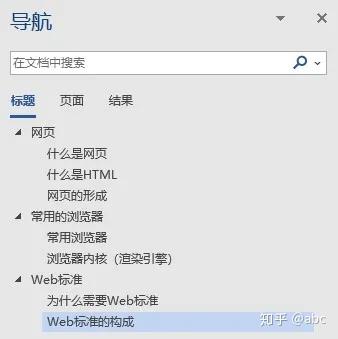
② 定义标题编号
在开始工具栏中的 「段落」 区域找到 「多级列表」 ,点击其右边的下拉箭头,在下拉框的最下面选择 「定义新的多级列表」 。如下图所示:

之后,点击在弹出的对话框中,点击 「设置所有级别」 ,在弹出的对话框可以根据需要进行调整各级标题的缩进情况,再确定。在这里,为了符合大部分高校的论文排版形式,我将其都设置为0,也就是各级标题都不缩进。如下图所示:

然后,在上方 「单击要修改的级别」 中,将左侧竖列的 「1、2、3、4」 等各标题级别在右侧的 「将级别链接到样式」 的下拉框中分别选择并链接到 「标题 1、标题 2、标题 3、标题 4」 等各标题样式中。如下图所示:

之后,在中间部分的 「编号格式」 进行编辑编号的样式,在 「此级别的编号样式」 中选择(包括,阿拉伯数字(1、2、3)式、简体字式(一、二、三)、大写或小写英文字母式、罗马数字式等形式)我们需要的编号样式,一般理科的论文标题都是阿拉伯数字的,文科的论文基本都是简体字式。如下图所示:

如果像阿拉伯数字、罗马数字或英文字母编号,要求其字体为 新罗马体 (Times New Roman),如下图:

方法:可以在 「编号格式」 — 「输入编号的格式」 — 「字体」 ,在弹出的对话框中,将 「西文字体」 改为 「Times New Roman」 (新罗马字体),点击 「确定」 即可。如下图所示:

最后,如果不想让编号之后出现制表符( → ),可以在 「位置」 — 「编号之后」 的下拉选项中选择 「空格」 或者 「不特别标注」 (即,编号后面没有制表符也没有空格),选择空格的情况比较多。
如下图所示:

以上步骤之后,标题编号都是自动生成的,而且再添加或修改标题时,编号也会自动变化。
注意: 所选每一个级别都需要进行如上的各步骤设置。

